快剪辑怎么设置画中画有些伙伴还不熟悉,还不清楚?今日IEfans小编就给大家介绍设置画中画的方法说明,有需要的朋友快来看看吧! 若是想用快剪辑添加画中画视频,大家就应该选择
快剪辑怎么设置画中画有些伙伴还不熟悉,还不清楚?今日IEfans小编就给大家介绍设置画中画的方法说明,有需要的朋友快来看看吧!
若是想用快剪辑添加画中画视频,大家就应该选择软件主页下方的“+”按钮,从手机本地导入所需的视频素材进行剪辑。
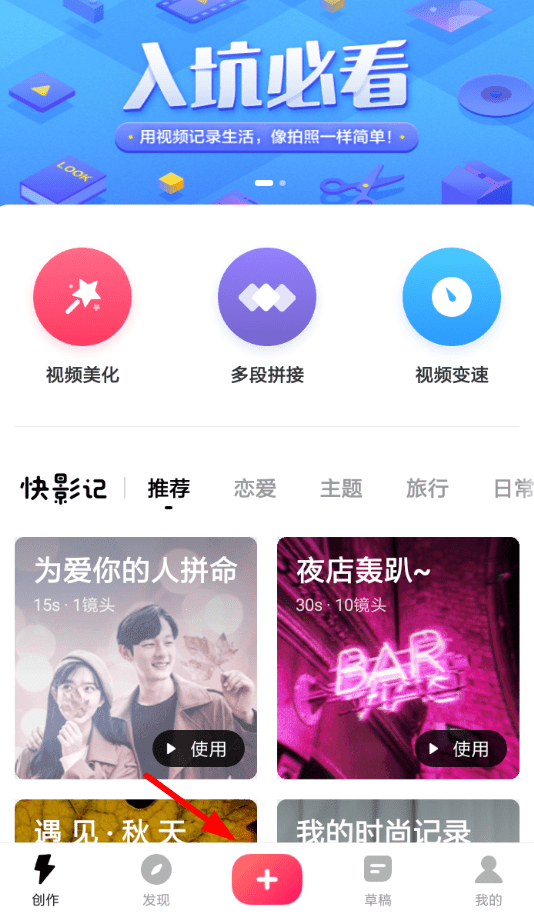
当视频镜头剪辑完毕,进入到编辑页面从功能列表里找到“画中画”选项,这样就可以添加手机本地的视频作为画中画了。
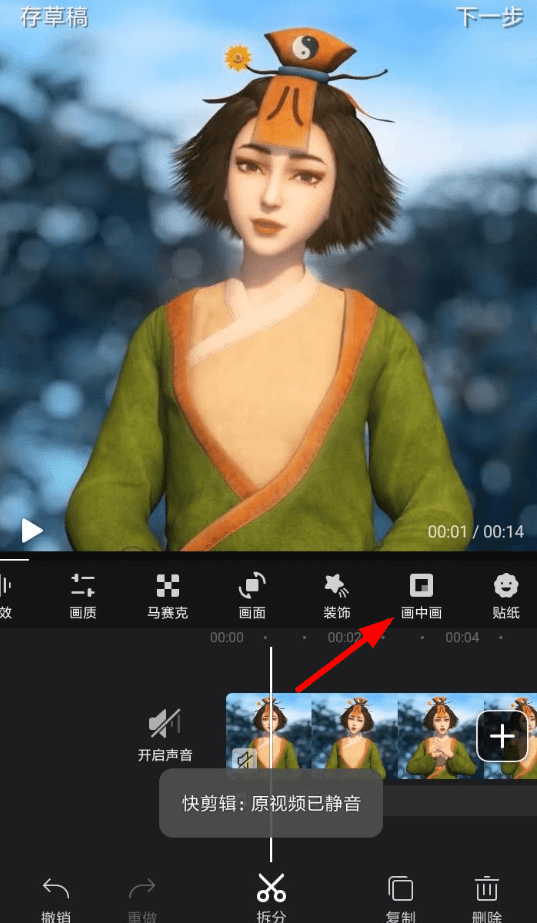
成功添加画中画视频后,我们可以任意的拖动画中画所在位置,或者为它添加转场动效与变声效果。
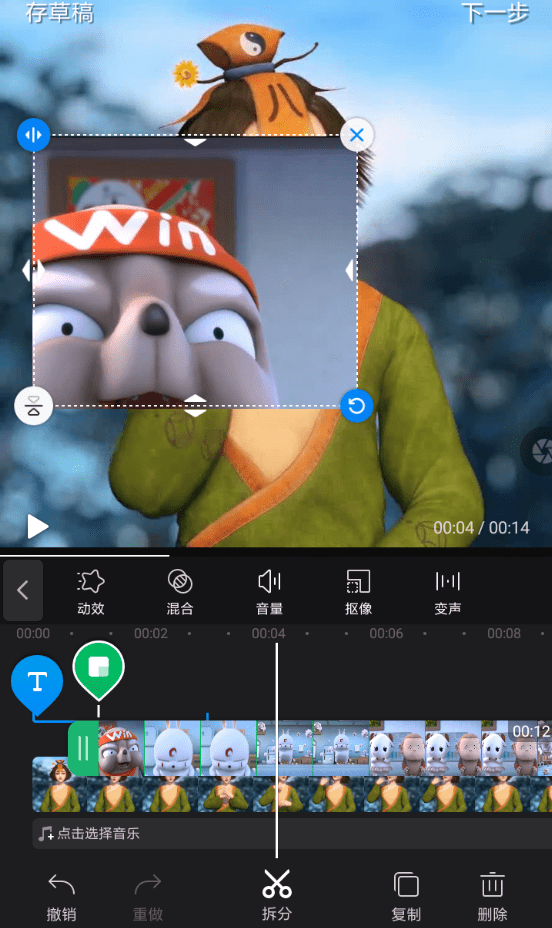
而且在列表里选择“抠像”功能的话,还能够单独选取画中画视频里的部分图像进行显示,感兴趣的朋友都可以试一试!
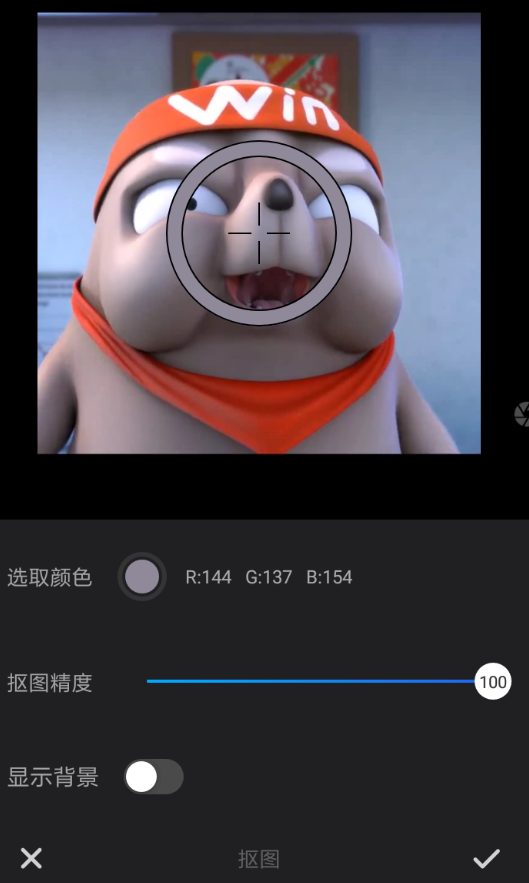
快剪辑相关攻略推荐:
快剪辑水印如何去掉?视频去水印步骤分享
如何用快剪辑旋转视频
快剪辑怎么录屏?快剪辑录屏方法说明
以上就是设置画中画的方法说明的全部内容了,自由互联为您提供最好用的浏览器下载,为您带来最新的软件资讯!
